
时间:2021-07-27 04:25:15 来源:www.win10xitong.com 作者:win10
即便win10系统已经非常的好用了,稳定性也相当的不错,但是还是会有一些问题存在,比如今天就有用户遇到了win10连不上网感叹解决方法的情况。但是我们不需要惊慌,要是遇到了win10连不上网感叹解决方法问题我们就一起来学习解决他的方法。那我们能不能自己解决这个win10连不上网感叹解决方法的问题呢?小编提供以下的解决流程:1、点击任务栏右下角的网络图标,点击"网络和Internet设置"。2、在设置窗口右侧找到更改网络设置,点击下方的"更改适配器选项"就很轻易的把这个问题解决了。下边就是详细的win10连不上网感叹解决方法的解决手段。
Win10连上网都不会。感叹号解决方案:
1.单击任务栏右下角的网络图标,然后单击“网络和互联网设置”。
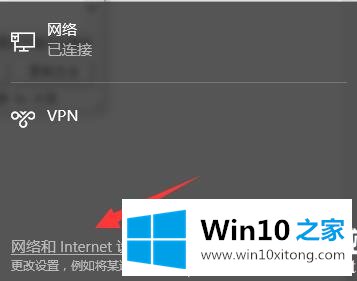
2.在设置窗口的右侧找到更改网络设置,然后单击下面的“更改适配器选项”。
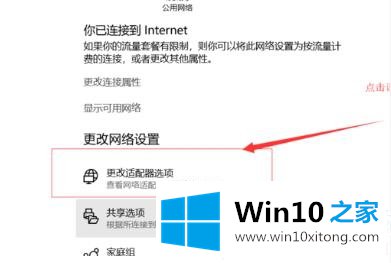
3.右键单击您正在使用的网络,然后选择“属性”。

4.在“属性”窗口的“网络”选项卡中,单击“配置”。
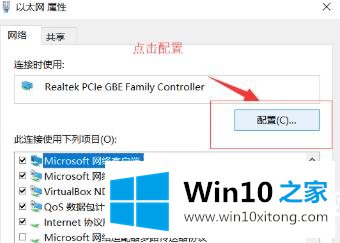
5.选择高级选项卡,并在属性下拉列表中单击ipv4硬件校验和的右侧,然后选择关闭。
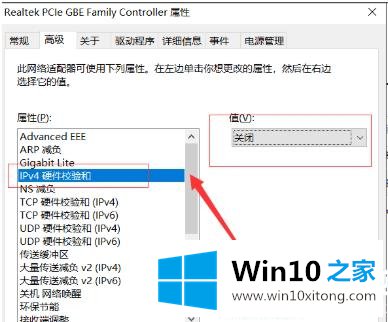
6.此时,网络可以恢复正常,此时,ipv4硬件检查的值可以重新打开。

以上是win10 home带给你的解决方案。最好在设置后重新启动连接。如果你想知道更多的问题,请收集win10主页。欢迎查看。
这篇关于win10连不上网感叹解决方法问题的教程到这里就告一段落了,大家伙都解决问题了吗?要是顺利的帮助你把这个win10连不上网感叹解决方法的问题处理好了,希望你继续支持本站,如果有什么意见,可以给小编留言,谢谢大家。